电脑如何关闭待机模式 电脑如何取消待机模式
电脑如何关闭待机模式,在现代社会电脑已经成为了人们工作和生活中不可或缺的工具,有时候我们使用电脑的时候,会遇到待机模式的问题。待机模式是一种节能模式,可以让电脑暂停运行,但仍然保持一定的功能,以便在需要时快速恢复。对于一些用户来说,待机模式可能会导致电脑运行缓慢或者无法正常工作。如何关闭或取消待机模式成为了一个备受关注的问题。本文将为大家介绍一些简单的方法,帮助用户了解如何关闭或取消待机模式,以便更好地使用电脑。
具体步骤:
1.我们先回到桌面,然后随便右键单击空白的地方。就会出现选项供我们选择,我们选择“属性”按钮。
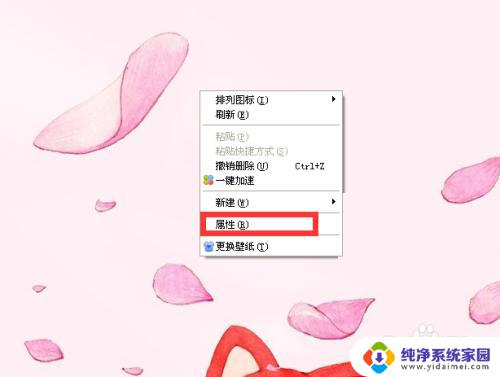
2.然后会弹出一个对话框让我们设置,在对话框的上方有一个“屏幕保护程序”选项,单击该按钮。
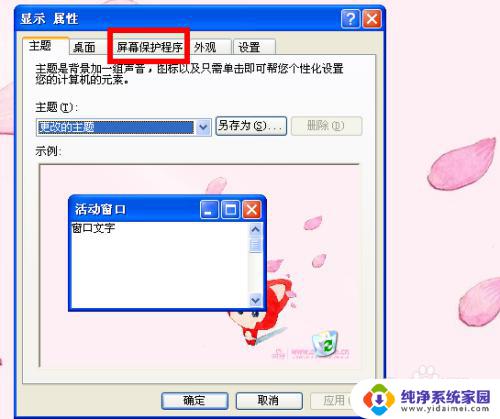
3.单击之后会出现如下图所示,在面板的右下角有一个“电源”按钮,选择该按钮。
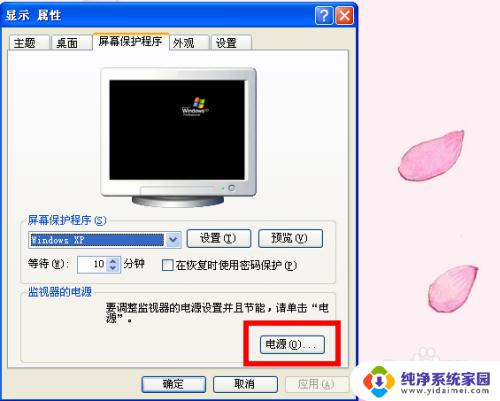
4.选择好之后就会进入到设置待机的控制面板,在对话框面板底部有一个“系统待机”选项。此时我们单击该选项后方的第二个设置框,也就是显示“5分钟之后”选项。
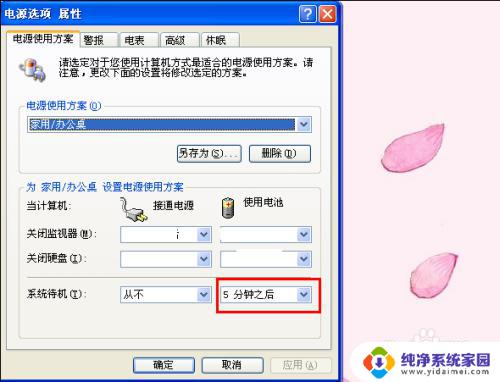
5.单击之后会下拉一个选项,在下拉的选项里我们可以看到设置待机的手机段有很多。但是此时我们要设置的是“从不待机”,所以此刻我们单击“从不”选项。
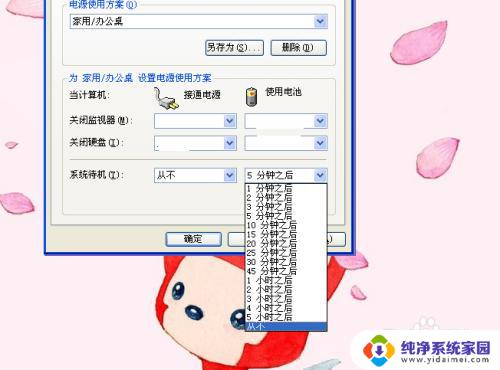
6.单击“从不”选项后会回到如图面板,此时我们可以看到在“系统待机”后方的两个选项框都是显示“从不”。此时我们单击“确定”按钮即可成功取消待机功能。
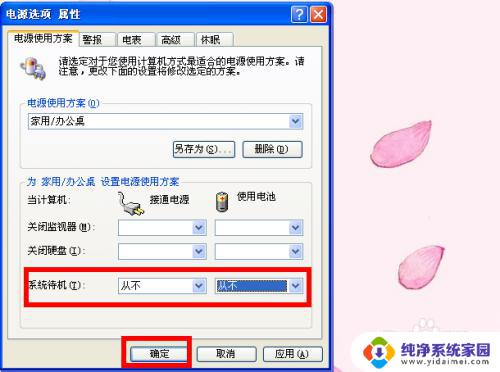
以上就是电脑如何关闭待机模式的全部内容,如果您遇到了这种问题,不妨尝试根据本文所提供的解决方法,希望这篇文章能够对您有所帮助。
电脑如何关闭待机模式 电脑如何取消待机模式相关教程
- 如何取消省电模式? 电脑省电模式关闭方法
- 关闭夜间模式怎么关 如何取消电脑的夜间模式设置
- 电脑文档只读模式如何取消 word文件如何取消只读模式
- 台式电脑怎么退出省电模式 电脑如何关闭省电模式
- 如何关闭电脑安全模式 电脑进入安全模式后如何退出
- 省电模式如何关闭 电脑省电模式关闭方法
- 电脑怎么退出待机模式黑屏 如何修复电脑进入睡眠模式后屏幕一直保持黑屏状态
- 怎么关闭word修订模式 Word文档如何取消修订模式
- wps怎么取消护眼模式 如何关闭WPS护眼模式
- windows夜间模式怎么关闭 电脑夜间模式如何关闭
- 笔记本开机按f1才能开机 电脑每次启动都要按F1怎么解决
- 电脑打印机怎么设置默认打印机 怎么在电脑上设置默认打印机
- windows取消pin登录 如何关闭Windows 10开机PIN码
- 刚刚删除的应用怎么恢复 安卓手机卸载应用后怎么恢复
- word用户名怎么改 Word用户名怎么改
- 电脑宽带错误651是怎么回事 宽带连接出现651错误怎么办